怎么远程控制另一台电脑win10 win10电脑实现远程控制他人电脑的简单方法
更新时间:2024-05-07 12:53:30作者:xiaoliu
远程控制另一台电脑是一种非常方便的方式,特别是在需要帮助他人解决电脑问题或者进行远程协作时,在Win10系统上,实现远程控制他人电脑的方法也变得越来越简单和便捷。通过一些简单的设置和工具,我们就可以轻松地远程连接到他人的电脑,并进行操作。下面将介绍一些简单的方法来实现Win10电脑的远程控制。
具体方法:
1.方法一:右键windows图标 ,点击设置选项打开或者直接按windows+i键打开设置选项;;
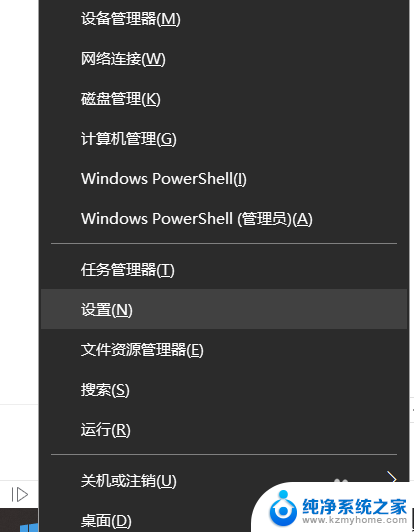
2.选择系统选项打开;
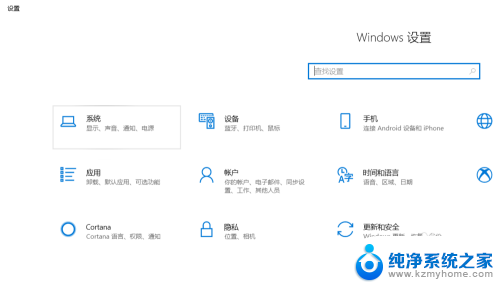
3.选择远程桌面 ;
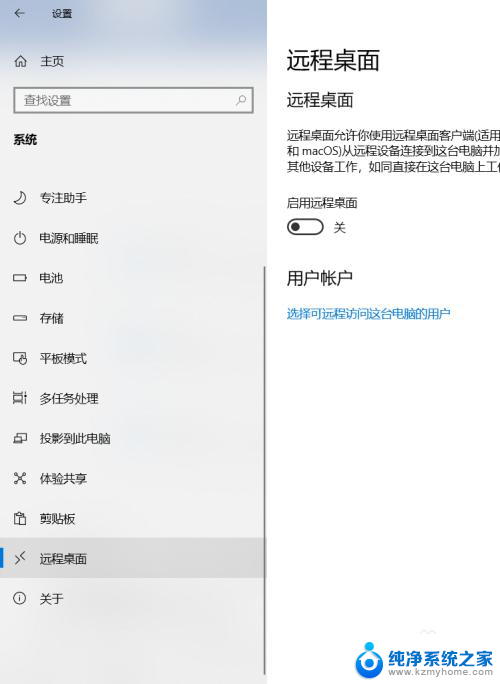
4.在页面右边找到启动远程桌面,点击下面的的开启开关,在弹出来的页面点击确定;
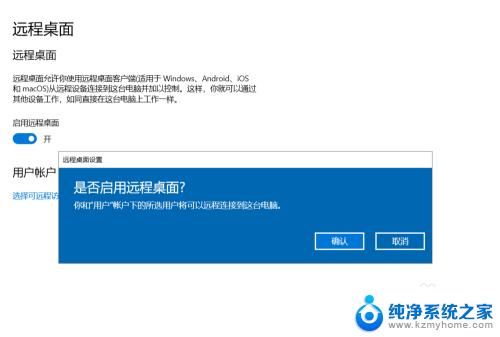
5.点击高级设置选项进行安全设置,添加账户。这样就可以打开我们的电脑远程控制了; ;
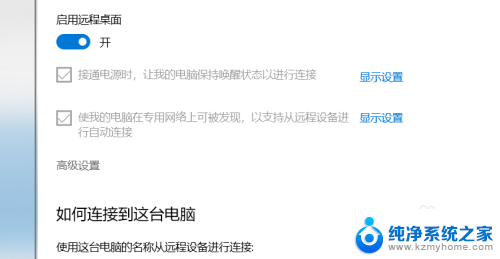
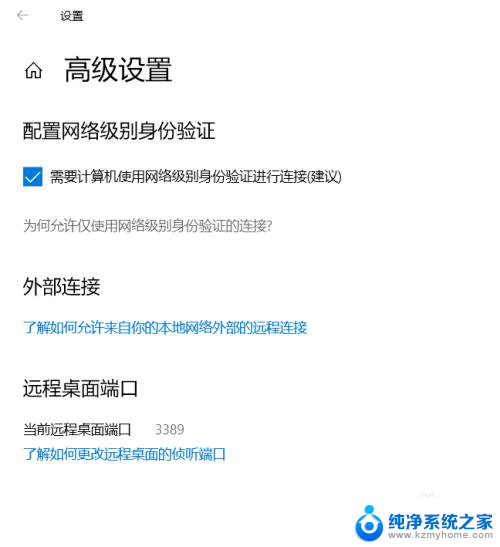
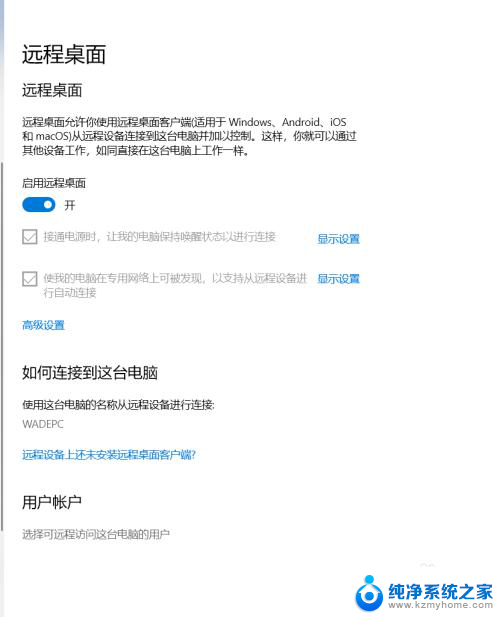
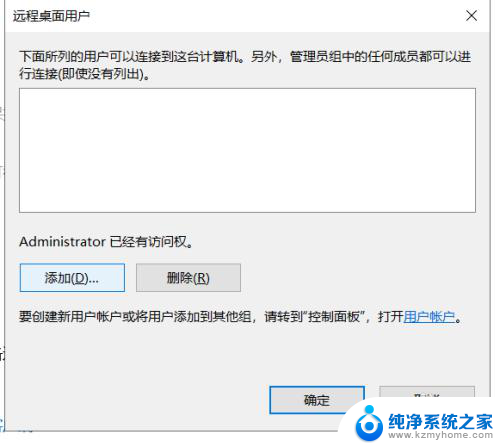
6.方法二:登录电脑版QQ,在对话框的右上角选择请求控制对方电脑选项(若选择邀请对方远程协助选项则是请别人控制你自己的电脑)。对方接受邀请后也能控制对方的电脑,你若不想别人控制你的电脑,直接关闭对话即可。
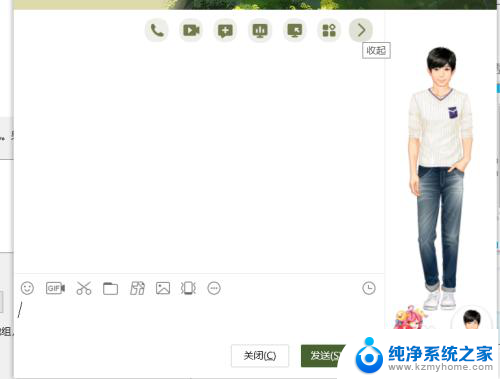
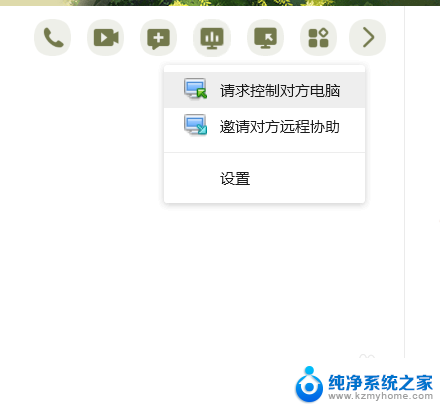
以上就是关于如何远程控制另一台运行Windows 10的电脑的全部内容,如果您遇到相同的情况,您可以按照这些方法来解决问题。
怎么远程控制另一台电脑win10 win10电脑实现远程控制他人电脑的简单方法相关教程
- 怎么远程控制另一个电脑 win10电脑如何通过互联网远程控制别人电脑
- win10 远程控制 win7 WIN10如何设置远程桌面连接WIN7电脑
- win10系统远程控制不了 win10远程桌面无法打开怎么处理
- win10的远程控制怎么开 Win10远程桌面如何设置
- win10家庭版 远程连接 win10家庭版如何远程连接其他电脑的桌面
- pci简单通讯控制器感叹号 Win10系统更新PCI简单通信控制器驱动程序步骤
- 电脑鼠标突然乱动不受控制 Win10电脑鼠标乱动不受控制怎么办
- 笔记本电脑没有控制面板怎么办 Win10电脑控制面板图标不见了怎么恢复
- 电脑自带的远程桌面连接怎么用 Win10自带的远程桌面连接使用教程
- 电脑音频控制面板在哪里 win10声音控制面板在哪里打开
- win10怎么设置浏览器起始页 Win10自带浏览器如何设置起始页网址
- win10开机图标变大了 win10电脑重启图标变大解决技巧
- 电脑重置后windows怎么激活 win10系统重置后激活方法
- 如何把显示桌面放到任务栏 Win7/Win10任务栏添加显示桌面快捷方式步骤
- win10文件夹没有高清晰音频管理器怎么办 Win10缺少高清晰音频管理器怎么办
- windows10设置休眠 win10如何设置休眠时间
win10系统教程推荐
- 1 win10开机图标变大了 win10电脑重启图标变大解决技巧
- 2 电脑重置后windows怎么激活 win10系统重置后激活方法
- 3 怎么开电脑麦克风权限 win10麦克风权限在哪里可以找到
- 4 windows 10开机动画 Windows10开机动画设置方法
- 5 输入法微软拼音怎么调 win10电脑微软拼音输入法怎么调整
- 6 win10没有ppt怎么办 win10右键新建中没有PPT选项怎么添加
- 7 笔记本硬盘损坏是否会导致蓝屏 Win10系统DRIVER POWER STATE FAILURE蓝屏怎么处理
- 8 win10老是提醒激活 Win10系统总提醒需要激活怎么解决
- 9 开机启动软件win10 Win10怎么设置开机自启动指定软件
- 10 win7和win10共享文件夹设置 Win10与win7局域网共享设置详解